| CARVIEW |
Select Language
HTTP/1.1 200 OK
Server: nginx
Content-Type: text/html
Last-Modified: Tue, 19 Aug 2025 02:27:32 GMT
ETag: "68a3e114-5d99"
Accept-Ranges: bytes
Vary: Accept-Encoding
Content-Encoding: gzip
Date: Wed, 08 Oct 2025 00:13:25 GMT
Content-Length: 4834
Connection: keep-alive
Set-Cookie: ldsuid=CoK7x2jlrKRnp2+rF9WjAg==; expires=Tue, 06-Jan-26 00:13:24 GMT; path=/; Secure; HttpOnly;
2要素認証を使ってLINEアカウントでログインする|LINEみんなの使い方ガイド
2要素認証を使ってLINEアカウントでログインする
UPDATE 2022.05.19
LINEアカウントのパスワードと表示される認証番号の2要素を利用したLINEログインが可能になります
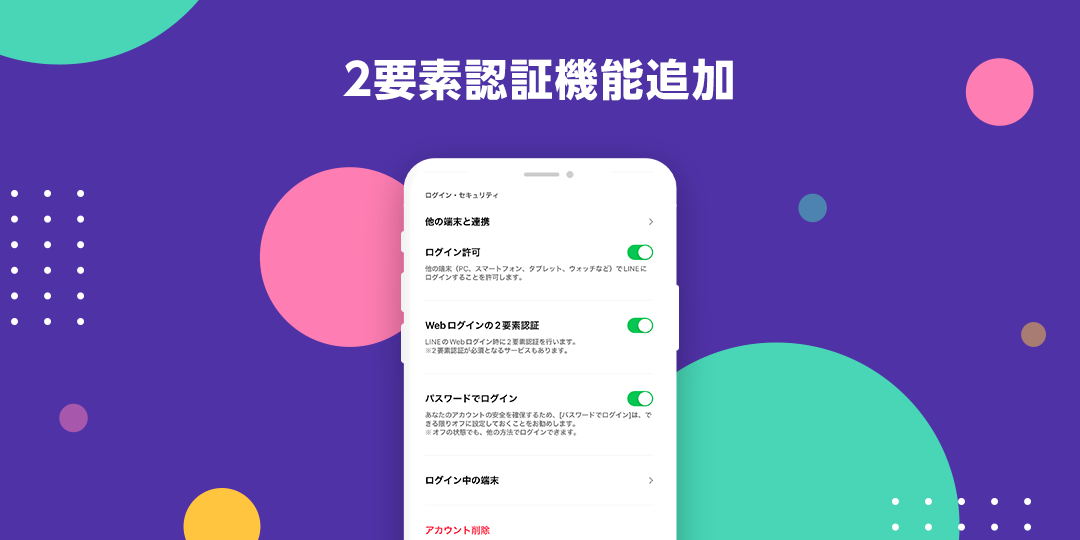
LINEアカウントでのログインを必要とするWEBサービスを、パソコンのブラウザやLINEアプリをインストールしていない端末で利用する際に、ご自身で設定しているパスワードと、画面に表示された認証番号をスマートフォン版LINEで入力するという、2つの要素を使ってLINEのログインを行う2要素認証のご利用が可能です。
2要素認証を使用することで、万が一パスワードが第三者に知られても不正ログインを防げる可能性が高くなり、より安全にご自身のアカウントを管理することができます。下記の手順に沿って利用設定を行い、2要素認証をご使用ください。
※本機能は「LINE」バージョン 12.7.0以上よりご利用いただけます。
※WEBサービスが利用しているLINEログインのバージョンによって、本機能がご利用いただけない場合がございます。
利用設定をする
手順
1. スマートフォン版LINEで[ホーム]>[設定]>[アカウント]を開く
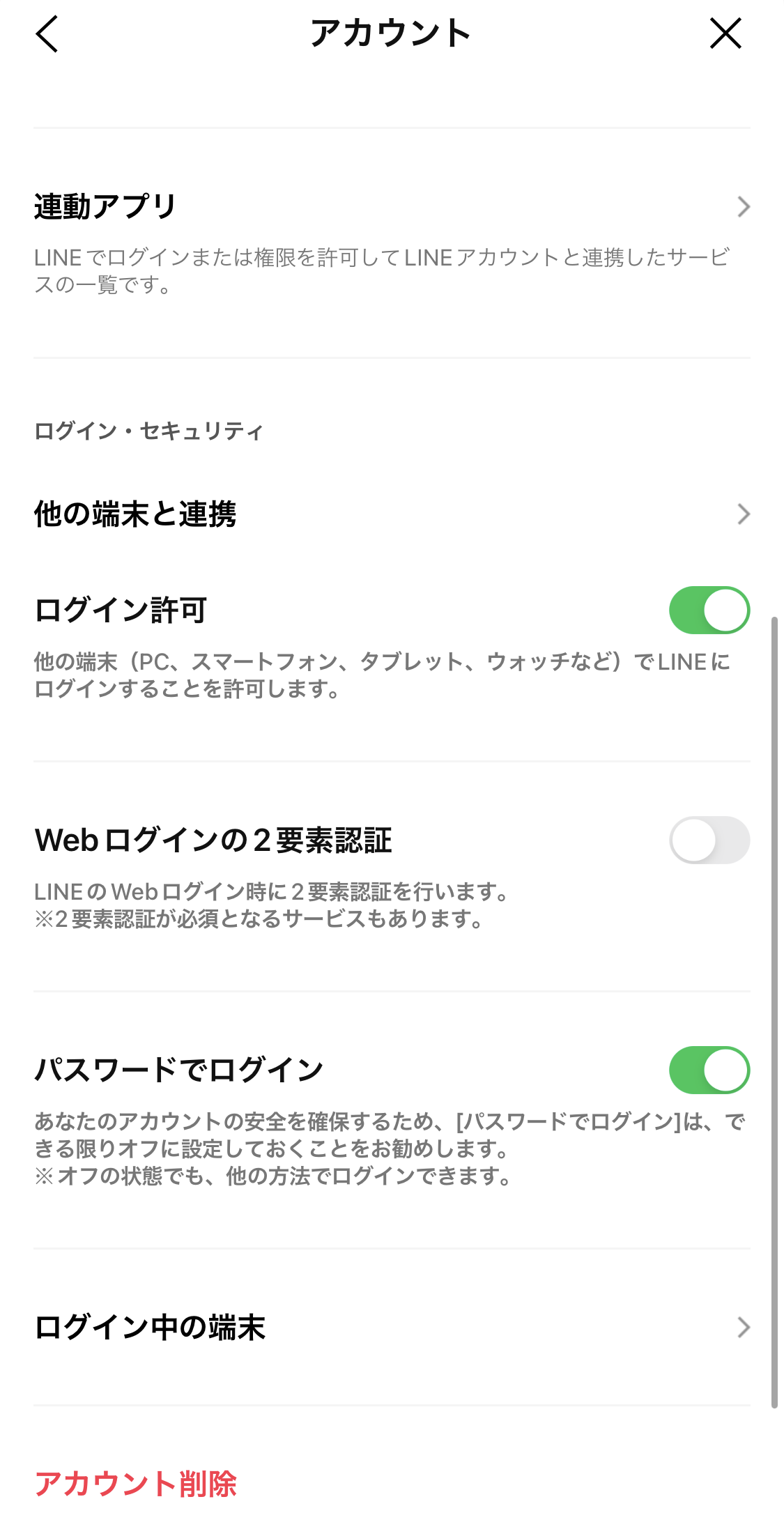
2. [WEBログインの2要素認証]のボタンをONにする
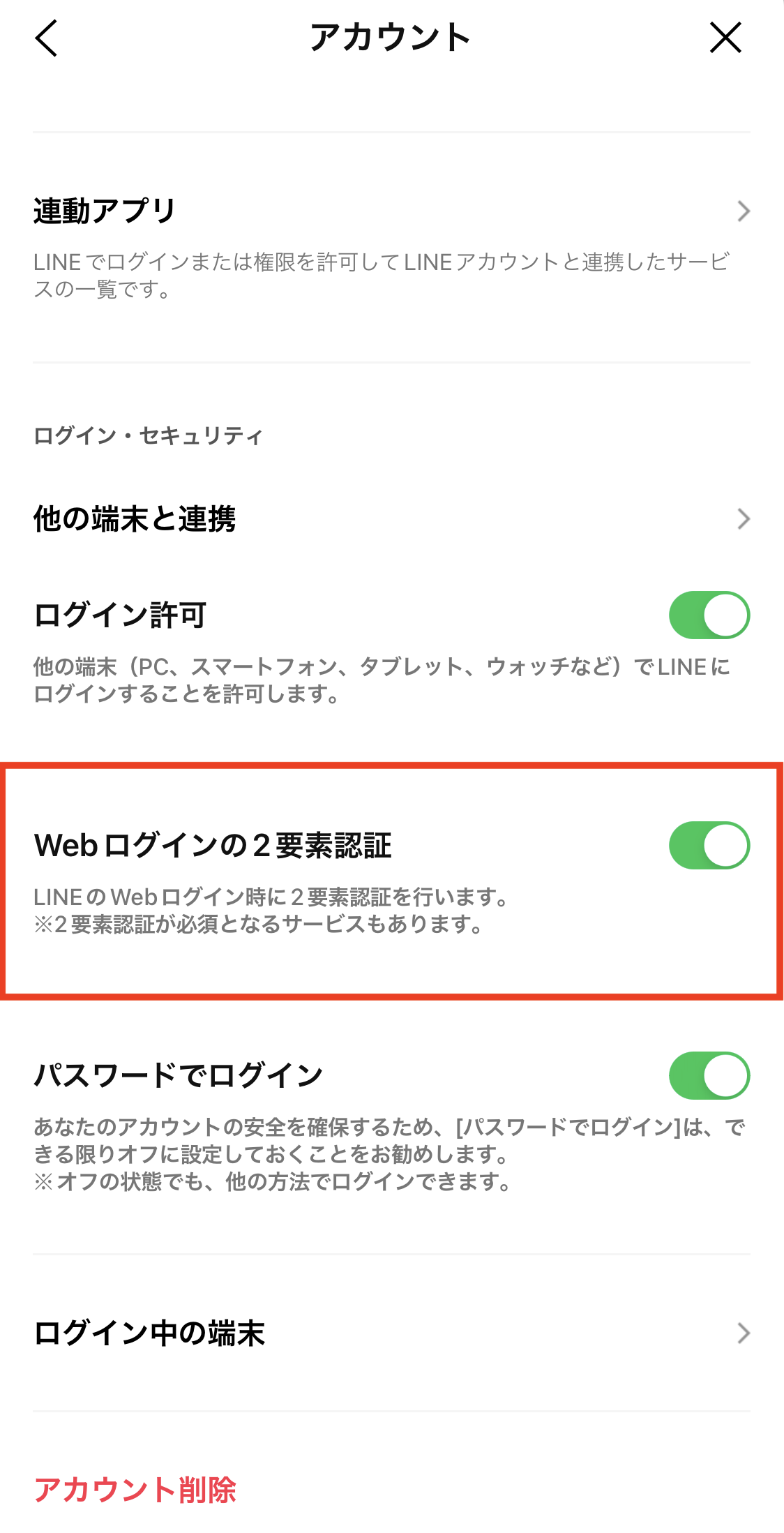
2要素認証を使ってログインする
手順
1. LINEログイン画面で、ご自身のIDと設定したパスワードを入力する
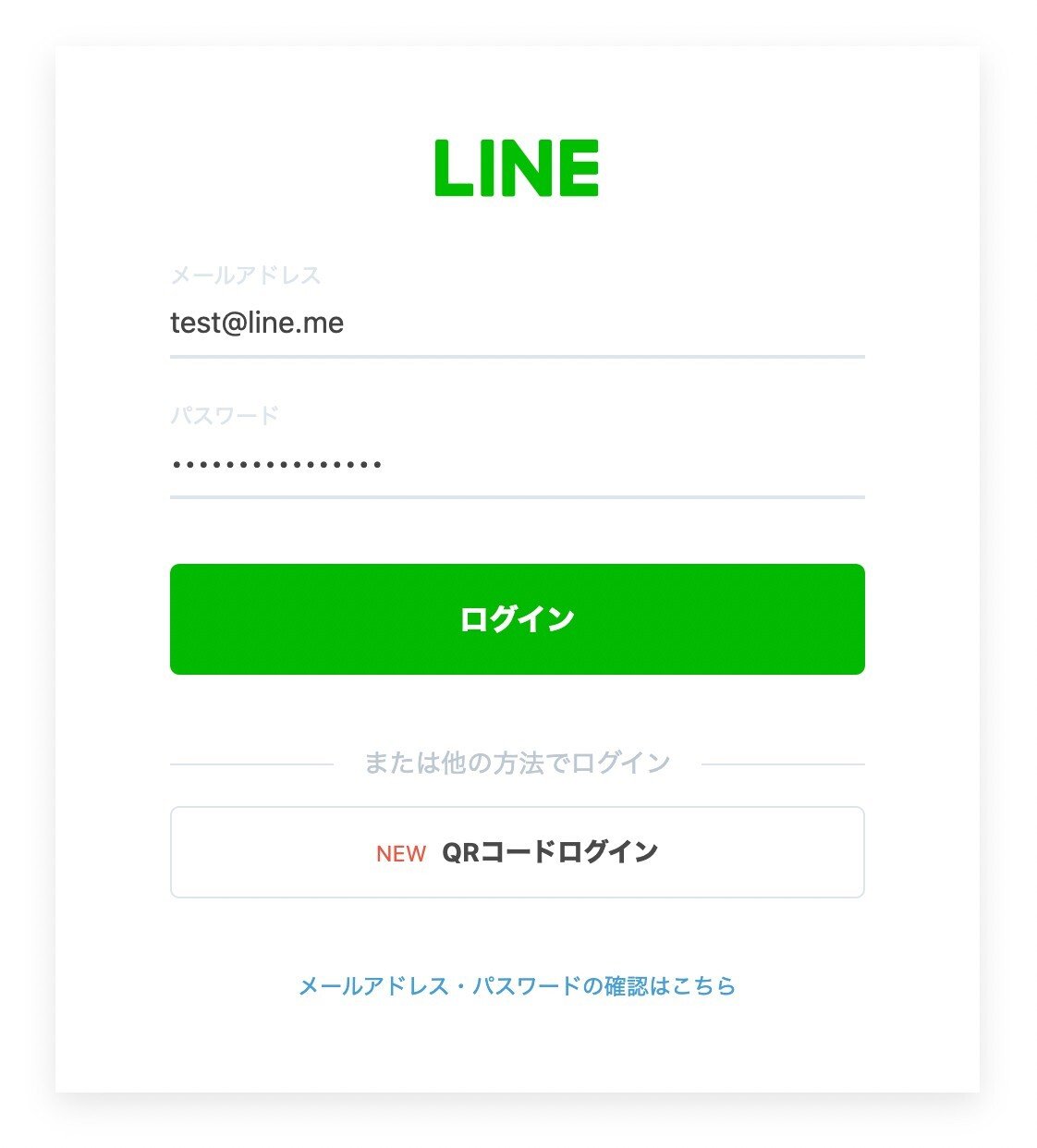
2. 画面に認証番号が表示される
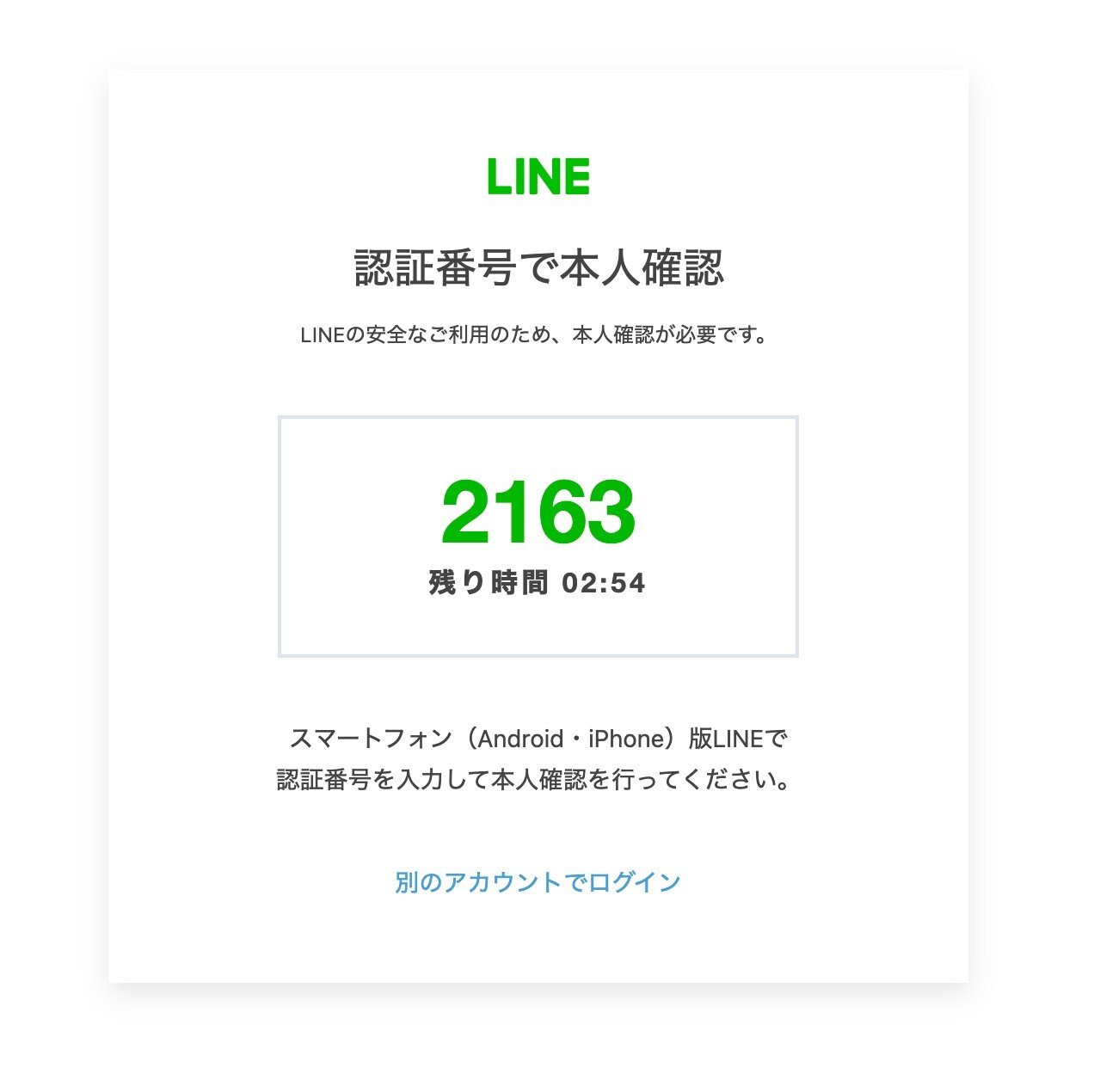
3. スマートフォン版LINEに認証番号を入力する
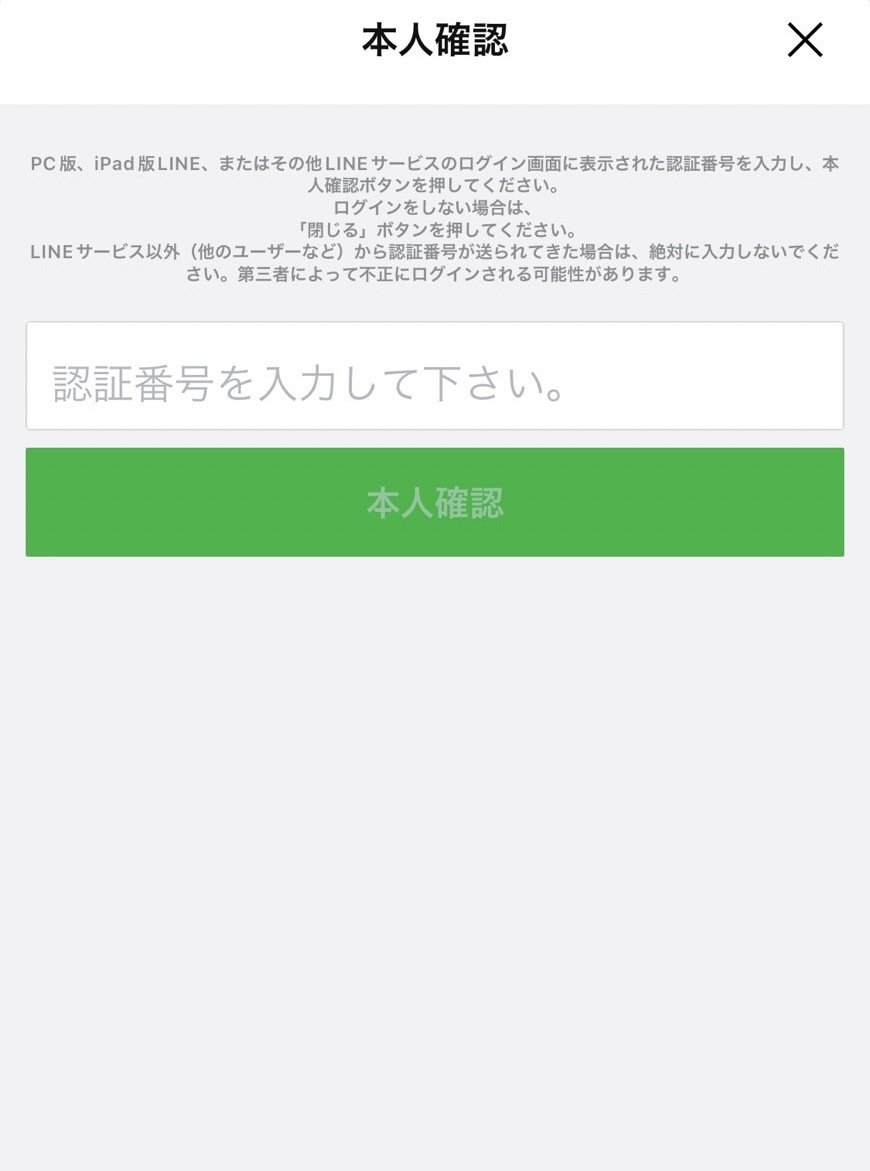
関連記事
LINEで発生している問題を解決するための
サポートページもご覧ください






